Magisk root Android设备并支持OTA更新¶
对于已经root过的Android设备,就不能使用OTA更新。不过,对于Pixel设备,由于支持双启动分区,我们依然通过巧妙的配置,在保留root和TWRP情况下实现OTA升级。
OTA更新¶
OTA更新即 Over-the-Air Update ,是一种接收和安装升级Android设备软件的无线方法。OTA可以由设备制造商(也称为OEM)远程推送,并且是最容易最有效升级Android设备软件到最新版本到方法。一旦OTA更新发布,就会自动安装或者提示用户手工下载和安装。
Root一个Android设备提供了用户更为强大的控制能力,并且可以任意修订系统软件。然而,root Android设备也存在缺点,最大的缺点是丧失了自动OTA更新能力。原因是从Android 5.0开始,Google引入了一个 block-based OTAs 的机制,这个机制提供了pre-OTA块校验以验证设备软件的一致性。简单来说,就是一旦安装开始,设备分区(例如system, boot, vendor, dtbo 等)就会被检查是否被修改,例如Root, TWRP Recovery管理器 对分区数据修改就会被发现,并阻止OTA更新。
Magisk Root, A/B分区和OTA更新¶
通过Magisk,我们依然可以在已经root的Android设备上轻易安装OTA更新而不会丢失root。Magisk是一个Universal Systemless Interface,允许无需更改Android设备系统级分区 /system 就可以修改Android软件。更为重要的是,Magisk开发出了最为重要的现代化root解决方案 - MagiskSU (Magisk的作者2018年在Reddit介绍了 The Magisk Story 可以帮助我们了解这个软件)
有两种方式安装Magisk:
一种是传统的方法: 首先安装定制recovery( TWRP Recovery管理器 OrangeFox等 ),然后使用recovery工具刷入Magisk installer zip(root软件包)。不过由于这种方式安装了定制的recovery,会导致非常难以获得OTA更新。这样就需要回收root然后在完成自动OTA更新,或者就需要通过旁路方式刷入OTA镜像(手工),这种uninstall/remove root然后安装软件包的步骤繁琐。
2016年引入Google Pixel设备的双分区 A/B无缝系统更新 移除了设备的 recovery 分区,这就导致了第一种传统方法的失败 TWRP Recovery管理器 已经无法在最新的Android 10系统的Pixel设备上使用。所以我们需要采用新的使用Magisk来补丁启动镜像,然后通过Fastboot刷入补丁过的启动镜像。
在root过的Android设备上安装OTA更新¶
由于大多数最新的OEM Android设备都使用了A/B分区机制,所以对于root过的Android设备,OTA更新可以无缝安装到没有激活的slot中。而当使用Magisk root设备时,它智慧安装到Android设备的当前激活slot,这样就确保了没有激活的slot/partitions不会被修改。
当OTA发布时,你可以非常简单地在Magisk Manager中回复stock boot image,然后将OTA更新安装到没有激活的slot中。最后,在重启手机之前,你可以将Magisk安装到没有激活的slot来保护更新后的root。
安装Magisk和Root Android¶
在Android开发社区充斥这大量的修改工具,通常称为 mods ,允许定制Android设备中的软件。这些模块帮助我们挖掘出Android设备中OEM不提供给我们的功能。 Magisk 就是一个 systemless-ly 修改Android设备的超级接口。Magisk在2016年出现时是作为一个软件修改工具,就像 Xposed Framework ,但是和Xposed不同,Magisk允许用户定制软件而不会修改 /system
分区,这样就能通过Goolge的SafetyNet测试。进一步,Magisk提供了新的 MagiskSU 功能,也就是root功能,可以通过Magisk来root任何Android设备,包括运行Android 10设备。此外, Magisk Hide 是另外非常有用的功能,可以解决一些应用检测到设备被root就拒绝运行的问题。
Magisk提供的主要功能:
无需更改系统(system)分区以及vendor分区,就可以修改软件
使用开源root解决方案root Android设备
管理root权限和使用生物统计学,类似指纹和面容解锁
即使手机已经root也能通过Google SafetyNet tests
可以在root过的设备上使用银行和安全软件
移除内核功能,例如DM-Verity和ForceEncrypt
加入第三方功能使用Magisk Modules
非常方便在root过的Android舍诶上安装OTA升级
备注
在安装使用Magisk之前,请务必备份手机上的个人数据
Android设备的bootloader必须解锁
在本文中,我将采用Magisk的root方法,不采用 TWRP Recovery管理器 旁刷(原因是TWRP对双分区支持不好):
需要下载符合当前设备的stock boot image,可以从 firmware.mobi 下载,或者从 XDA-Developers forum 找到设备对应部分。也可以下载完整的OTA软件包来安装以获得 Payload.bin 文件。
使用Fastboot刷入Magisk Patched Boot Image¶
如果设备不支持 TWRP Recovery管理器 或不愿意安装,则我们可以通过刷入Magisk Patched Boot image来安装Magisk:
备注
firmware.mobi 提供的Pixel 3修订过的boot.img当前最高只支持Android 10(其他Pixel系列也是如此),尚未支持最新的Android 11。不过,我参考 How to Install OTA Updates on Rooted Android Devices using Magisk [Without Losing Root] 中网友 Dhananjay Bhardwaj 建议,直接从Google Android官方下载的factory image,解压缩获得的 boot.img 来完成整个Magisk补丁boot.img安装过程的,整个过程非常顺利。
另外一种方法,我感觉可以采用 Pixel 3上安装LineageOS 19.1 先安装Lineages OS 19.1 (基于android 12,提供了定制的boot.img),然后刷入 TWRP Recovery管理器 (看网上文档应该能够在LineageOS上刷入TWRP,因为其boot.img是定制过的) ,最后再安装Magisk。不过,这个步骤无法使用Google原厂提供的Android 11,所以也就无法使用本文所描述的通过Magisk来实现root过Android OTA升级。
将修订过的boot image(请参考 在Pixel 3上刷Android 11 下载官方factory image,然后解压缩获得本步骤所使用的
boot.img)传送到手机的存储中:adb push boot.img /sdcard/Download/boot.img
从 github上 Mgisk release 下载最新Magisk Manager APK,然后安装到设备中:
adb install Magisk-v23.0.apk
运行 Magisk Manager ,然后点击
Install按钮并再次选择Install
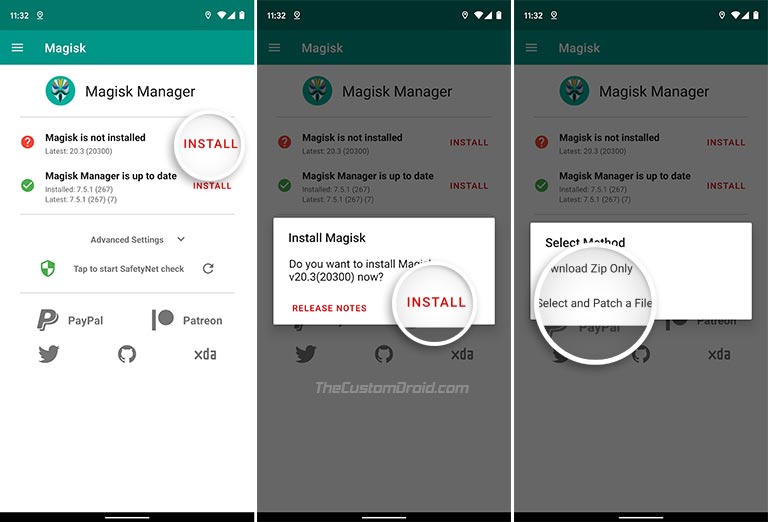
选择
Select and Patch a File选贤在存储中找到你刚才传输进来的
boot.img文件:
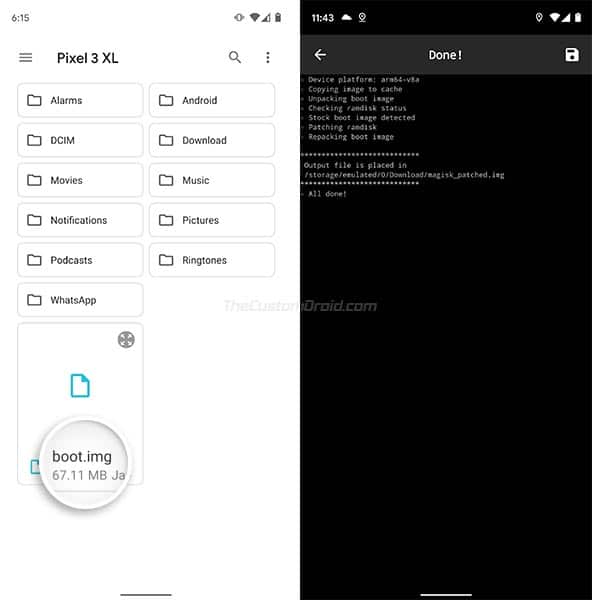
此时Magisk Manager就会在stock boot image上补丁上最新版本的Magisk
一旦完成补丁,打过补丁的boot镜像(magisk_patched.img)文件就需要传输到电脑本地:
adb pull /sdcard/magisk_patched.img ./magisk_patched.img
将Android设备重启到Bootlader/Fastboot模式:
adb reboot bootloader
并检查设备状态:
fastboot devices
可以看到:
912X1U972 fastboot
将补丁过的boot镜像刷入设备:
fastboot flash boot magisk_patched.img
此时补丁过的boot镜像就会刷入到手机的当前激活的slot:
Sending 'boot_b' (65536 KB) OKAY [ 0.324s ]
Writing 'boot_b' OKAY [ 0.211s ]
Finished. Total time: 0.930s
完成后,重启手机:
fastboot reboot
重启完成后,再次打开 Magisk Manger 查看状态,如果一切正常
更新OTA(root设备)¶
我们已经root了设备,现在我们就要在root过的设备上通过OTA方式更新系统,步骤分解如下
步骤一:关闭自动系统更新¶
在Android 8.0 Oreo以上版本,Google引入了一个自动更新机制,会在OTA发布后自动下载和安装OTA更新。但是这种自动更新方式和root过的设备冲突,所以为了能够在root过的Android设备上继续OTA更新,首先需要关闭系统的自动更新。
在
Settings菜单中,进入到About phone菜单滚动到底部,找到
Build number,然后点击Build number部分5次,激活Developer options一旦激活开发者模式,就可以在
Settings -> System -> Developer options中找到Automatic system updates选项,请关闭这个选项